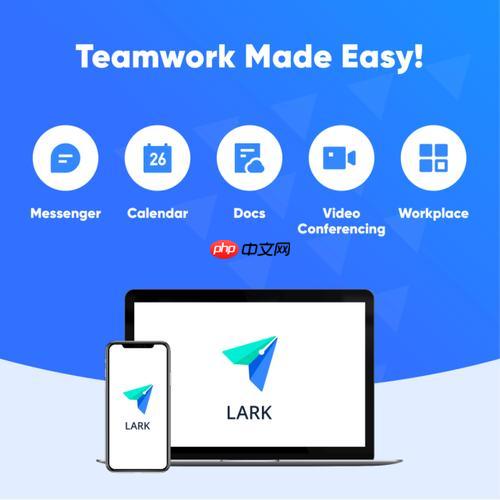
如果您尝试在Lark电脑版中编辑在线文档,但无法正常进行协作或内容修改,可能是由于权限设置或软件功能未正确启用。以下是解决此问题的步骤:
本文运行环境:MacBook Pro,macOS Sonoma
在多人协作场景下,编辑权限由文档所有者分配。若用户仅被赋予“只读”权限,则无法进行内容修改。
1、打开目标文档,查看右上角的权限提示信息,确认当前为“可编辑”状态。
2、若显示为“仅查看”,请点击权限按钮并申请编辑权限,等待所有者批准。
3、如您是管理员或所有者,可点击“分享”按钮,在弹出窗口中将指定成员的权限从“仅查看”更改为可编辑。
Lark PC版集成文档编辑功能,支持实时内容输入与格式调整,无需跳转至浏览器即可完成操作。
1、在Lark左侧导航栏点击“文档”模块,进入个人或团队空间。
2、双击需要编辑的在线文档,系统将在主界面加载编辑器。
3、直接在正文区域输入文字,使用顶部工具栏设置字体、段落、列表等格式。
4、所有更改将自动保存,用户可通过左侧的“历史版本”查看并恢复先前内容。
多用户同时编辑同一文档时,需通过链接或成员添加方式共享访问路径,并确保协作权限开启。
1、点击文档右上角的“分享”按钮,复制链接或直接添加团队成员。
2、在权限选项中选择“组织内成员可编辑”或“指定人员可编辑”。
3、被邀请者打开文档后,可在页面右侧看到其他协作者的光标与头像,实现实时同步编辑。
4、对于敏感内容,可使用“评论”功能进行标注,避免直接修改原文。
即使具备权限,某些设置或网络状况仍可能导致编辑功能失效,需逐一排查。
1、检查网络连接是否稳定,尝试刷新文档页面或重启Lark客户端。
2、确认当前登录账号与获得权限的账号一致,避免因多账号切换导致权限错乱。
3、关闭第三方插件或杀毒软件,防止其拦截Lark的正常数据交互。
4、更新Lark至最新版本,确保兼容最新的文档服务协议。
以上就是Larkpc版文档怎么编辑_Lark电脑版在线文档协作教程的详细内容,更多请关注php中文网其它相关文章!

每个人都需要一台速度更快、更稳定的 PC。随着时间的推移,垃圾文件、旧注册表数据和不必要的后台进程会占用资源并降低性能。幸运的是,许多工具可以让 Windows 保持平稳运行。

Copyright 2014-2025 https://www.php.cn/ All Rights Reserved | php.cn | 湘ICP备2023035733号